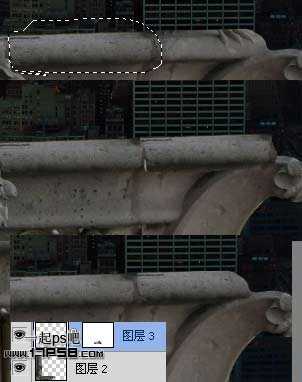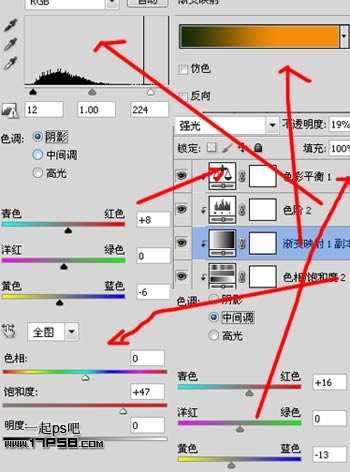新建文档700x560像素,打开城市背景图片。
拖入文档中作为背景。
打开阳台图片。
用钢笔抠出,复制粘贴到文档中,缩放位移,效果如下。
阳台有一些不和谐的抓印,我们要去掉。首先用套索做如下选区,ctrl+J复制选区到新层,挪到右侧覆盖爪印,然后添加蒙版去除多余部分。
把图层2和图层3合并,添加图层样式。
模拟夕阳照射阳台效果。
添加4个调整层修饰阳台,渐变映射图层模式强光,不透明度19%,其实设置默认。
效果如下。
打开美女素材。
用钢笔把美女抠出,头发部分后期用头发笔刷添加,拖入文档中,位移缩放,如下。
美女添加内阴影样式。
效果如下,使美女背光处暗些。
美女皮肤有点苍白,因面对阳光,应该偏黄才是,新建图层,与美女层形成剪贴蒙版,前景色#fdce8f笔刷涂抹美女脸部和手,图层模式正片叠底,不透明度40%,对比如下。
然后添加3个调整层调色,使美女色调与背景和谐,设置和阳台调色差不多,具体参数就不给出了。
美女底部新建图层,用黑色柔角笔刷添加一些阴影。
感觉美女的头发不够动感,新建图层用头发笔刷添加头发,添加调整层调色使之与美女原来头发色调基本一致(这个步骤可有可无)并用飞鸟笔刷添加一些飞鸟。
场景基本完事了,下面处理明暗,还是老办法,新建图层填充50%灰色,图层模式改为叠加,用加深减淡工具涂抹出明暗,下图为正常模式。
新建图层,前景色#fce5e5大口径柔角笔刷在下图位置点一下。
图层模式改为柔光。
之后新建图层加一个黑边,然后盖印层锐化一下,最终效果如下,本ps教程结束。
阳台,落日,美女
免责声明:本站文章均来自网站采集或用户投稿,网站不提供任何软件下载或自行开发的软件! 如有用户或公司发现本站内容信息存在侵权行为,请邮件告知! 858582#qq.com
稳了!魔兽国服回归的3条重磅消息!官宣时间再确认!
昨天有一位朋友在大神群里分享,自己亚服账号被封号之后居然弹出了国服的封号信息对话框。
这里面让他访问的是一个国服的战网网址,com.cn和后面的zh都非常明白地表明这就是国服战网。
而他在复制这个网址并且进行登录之后,确实是网易的网址,也就是我们熟悉的停服之后国服发布的暴雪游戏产品运营到期开放退款的说明。这是一件比较奇怪的事情,因为以前都没有出现这样的情况,现在突然提示跳转到国服战网的网址,是不是说明了简体中文客户端已经开始进行更新了呢?